
本日のちょっと変わったお問い合わせです。
師匠!インターネットが繋がらない時の切り分けの仕方を教えてください!教えてくれるまで帰りません!
とのことでした。
あなたはいったい誰なんだ・・・と思いながらどうやらwindowsのパソコンで切り分けしたいことがわかったのでとりあえずコマンドプロンプトのコマンドを教えることにしました。
以下、対応録です。
おろ?そうではなくてインターネットが有線LANケーブルでつながらない場合はこちらの記事をご参照ください。
Contents
インターネットが繋がらない時の切り分けコマンド。cmdを起動して開始だ。
コマンドプロンプトを起動しますよ
起動方法は
1.デスクトップのスタートボタンをクリックします。
2.プログラムとファイルの検索、でcmdと入力しエンターキーを押します。
これでコマンドプロンプトが起動します。
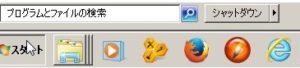
ipconfig /all を実行します
ipアドレスが設定されている、取得できているか確認します。
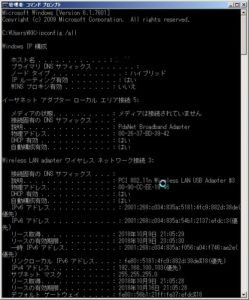
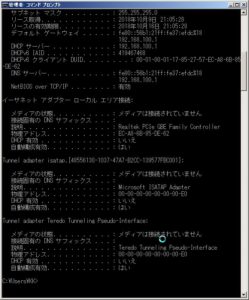
有線の場合は「ローカル エリア接続」の箇所に、無線の場合は「ワイヤレス ネットワーク接続」の箇所に、IPv4アドレスが表示されていればパソコンのネットワークカードがIPアドレスを認識していると思います。
pingを実行します
以下のコマンドを入力して実行してください。
ping 8.8.8.8
通信が成功した場合は下記のような画面になります。

通信が失敗した場合は下記のような画面になります。

ちなみに8.8.8.8はインターネット上に公開されているGoogleさんのサーバです。
tracertを実行します
以下のコマンドを入力して実行してください。
tracert -d 8.8.8.8
通信が成功した場合は下記のような画面になりトレースが完了します。

通信が失敗した場合は下記のような画面になりトレースが完了しますが30HOP後に到達できず失敗しています。
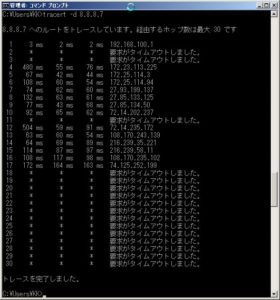
pingやtracerouteはネットワークの疎通性をレイヤ3で確認するコマンドです。
これらがOKであればとりあえずインターネットには物理的にはつながっています。
nslookupを実行します
ブラウザとかでインターネットをするためには名前解決=DNS機能が動作していなければなりません。
例えば「https://www.google.co.jp」とブラウザに入力してもコンピュータは0か1しかわかりませんので英語を1と0で表現する必要があります。
その解決のための仕組みがDNS=ドメインネームシステム、です。
そのDNSの正常性を確認します。
nslookup google.co.jp
名前解決が成功した場合は下記のような画面になります。
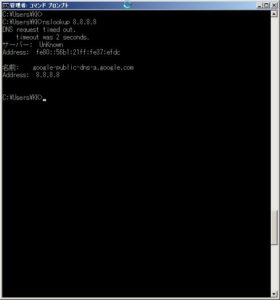
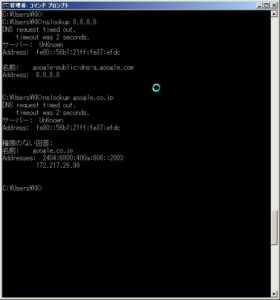
名前解決が失敗した場合は下記のような画面になります。
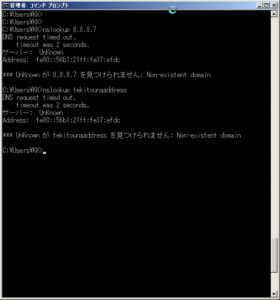
名前解決が正常にできていれば特殊な設定をしていなければブラウザでインターネットのサイトが閲覧可能なはずです。
インターネットが繋がらない時の切り分けコマンド~まとめ~
ちょっと駆け足で記載してしまいました。
わからない用語があったかもしれませんね。すみません。
ネットワークに関する基礎知識を知りたい場合はこちらの記事をご参照ください。
どうやら僕も師匠としての面目が立ちそうです。てか師匠と呼ばれるほど僕は偉くない。。
本記事が少しでもお役に立てれば幸いです。
最後まで読んでいただきありがとうございました。
よろしければ別記事もご参照ください。
インターネットが繋がらない不具合に関する他の記事はインターネットに繋がらない。接続できない時の原因と対処法。をご参照ください。
